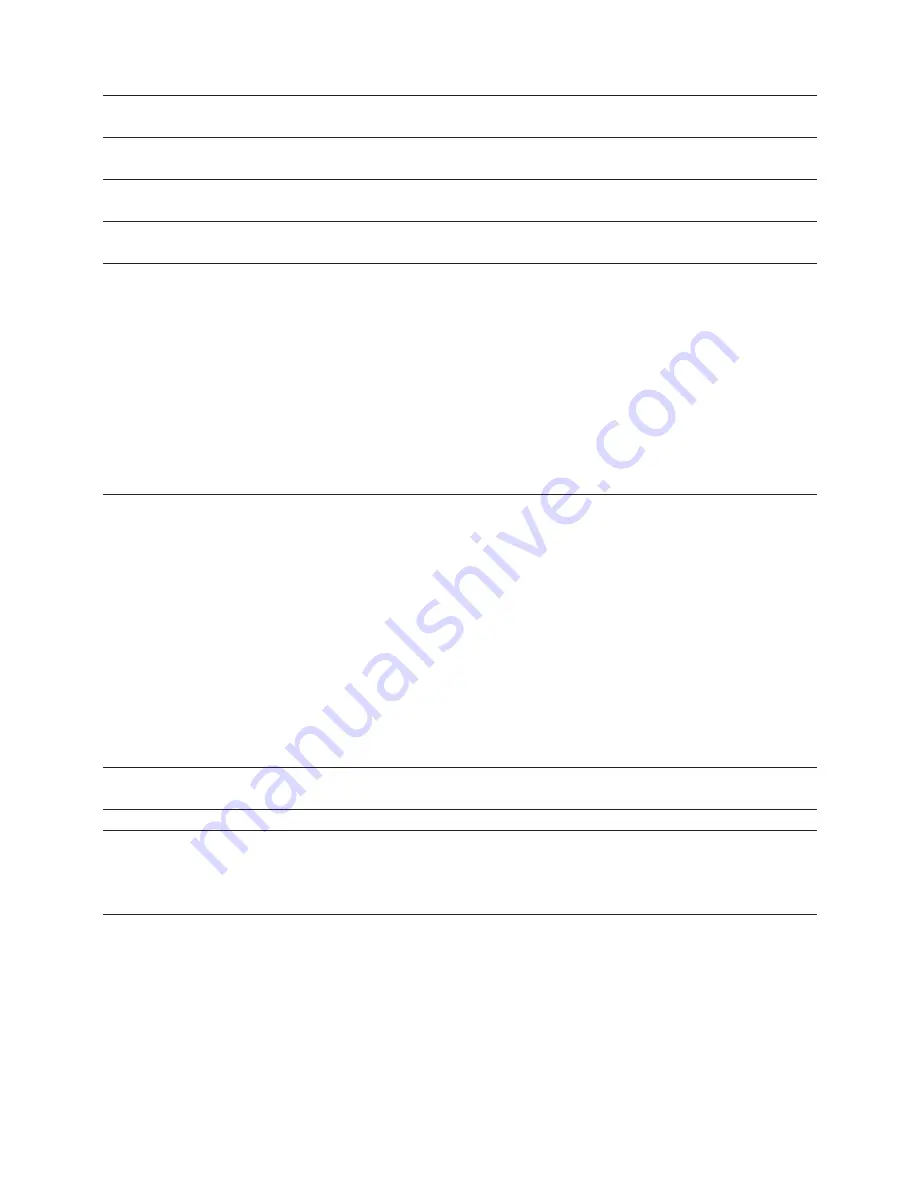
2 4
Cálculos de Porcentaje
Ejemplo
Tecla de Función
Pantalla
100 x 5%
[AC]
=5
[1][0][0][x][5][%]
03
5.
115 + 5%
[AC]
=120.75
[1][1][5][+][5][%]
03
120.75
10 - 20%
[AC]
=8
[1][0][-][2][0][%]
03
8.
60 x ?% = 30
[AC]
? = 50
[3][0][÷][6][0][%]
03
50.
COnvERsIón dE MOnEda
Fijación de tasa de cambio:
Ejemplo: presione [HOME] moneda a 0.75€:
[AC], presione la tecla [SET], la tasa [0][.][7][5], luego presione [€] fijando la tasa = 0.75.
Para revisar la tasa de cambio, presione [AC][1][HOME]
Cálculos de cambio:
HOME = 1 ($)
€ = 0.75 (euro)
Ejemplo
Tecla de Función
Pantalla
€100 = ? ($)
[AC]
[1][0][0][€]
01
133.33
REvIsIón y CORRECCIón dE CálCulOs
Un cálculo puede ser revisado avanzando o retrocediendo paso por paso. Mientras se revisa un cálculo,
se pueden realizar cambios en sus valores y comandos y el cálculo puede entonces ser re-ejecutado. Sin
embargo, antes
q
de
p
que pueda revisarse paso por paso en la Memoria de Cálculo el actual cálculo
debe estar finalizado.
Todos los procedimientos de esta sección han sido ilustrados en los siguientes cálculos. Tenga en cuenta
que la memoria puede almacenar hasta 120 pasos. Cada línea del siguiente ejemplo representa un paso.
Ejemplo
Tecla de Función
Pantalla
(20 + 10 - 5) x 2 ÷ 5
[AC]
0.
= 10
[2][0]
01
20.
[+][1][0]
02
10.
[-][5]
03
5.
[x][2]
04
2.
[÷][5]
05
5.
[=]
06
10.
REvIsIón dE CálCulOs
Después de finalizar los cálculos presionando la tecla [=], use las teclas:
q
y
p
para pasar a través de los
diferentes de la memoria de cálculo.
Summary of Contents for kf01607
Page 68: ...6 8 ...
















































